لطالما كان إصدار iOS من Safari متصفحًا للجوال. يعد هذا أمرًا رائعًا للهواتف الذكية ، ولكنه ليس الأفضل بالنسبة إلى جهاز لوحي أو تجربة هجينة مثل iPad. تم إصلاح ذلك الآن في تحديث برنامج iPadOS الجديد.
محتويات
- متعلق ب:
- تصفح يشبه سطح المكتب
- عدد كبير من اختصارات لوحة مفاتيح Safari الجديدة على iPadOS
- مدير تنزيل يعمل أخيرًا
-
تحسينات أصغر على شريط أدوات Safari
- المنشورات ذات الصلة:
متعلق ب:
- ستزيد ميزات تعدد المهام وتجربة المستخدم الجديدة هذه في iPadOS من إنتاجيتك
- كيفية إعادة تسمية المستندات باستخدام تطبيق الملفات على iOS 13 و iPadOS
- أين هو Camera Roll في iOS 13 و iPadOS؟
- ميزة Safari Download Manager الجديدة في iOS 13 ستجعلك أكثر إنتاجية
قامت Apple بإجراء العديد من التغييرات المهمة على طريقة عمل Safari على iPadOS. باختصار ، تتيح لك جميعها الاستمتاع بتجربة تصفح تشبه سطح المكتب على جهاز iPad. هذه مشكلة كبيرة ، لذا إليك جميع التحسينات التي يمكنك توقعها.
تصفح يشبه سطح المكتب
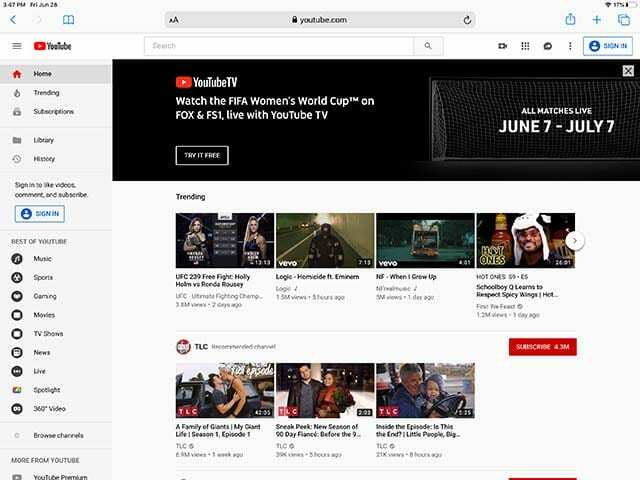
لن يعمل Safari على iPadOS كمتصفح سطح المكتب فحسب - سيبدو أيضًا كمتصفح سطح المكتب للمواقع التي تزورها.
وذلك لأن Safari سيعرف نفسه الآن على أنه متصفح سطح مكتب لخوادم الويب. بشكل أساسي ، يجب أن يعني ذلك أن كل موقع ويب تزوره سيعرض تلقائيًا إصدار سطح المكتب ، بدلاً من إصدار الهاتف المحمول.
يبدو وكأنه تغيير صغير وأساسي - وهو كذلك. لكنه يعني تجربة تصفح مختلفة تمامًا للمستخدمين.
أولاً ، يزيل أحد الحواجز التي تحول دون استخدام جهاز iPad كبديل للكمبيوتر. افتح Gmail أو Facebook أو YouTube في iPadOS Safari وسترى نفس المواقع التي كنت ستشاهدها إذا فتحتها في جهاز Mac.
قامت Apple بتحسين مدخلات Safari للمس. هذا يعني أنك ستتمكن من الوصول إلى جميع عناصر الموقع بإصبعك كما لو كنت تستخدم الماوس (ومع ميزة إمكانية الوصول الجديدة في iPadOS ، يمكنك بالفعل استخدام الماوس).
أخيرًا ، بدلاً من الحاجة إلى "طلب موقع ويب لسطح المكتب" بشكل صريح ، سيفعل مستخدمو iPad العكس إذا اختاروا ذلك.
عدد كبير من اختصارات لوحة مفاتيح Safari الجديدة على iPadOS
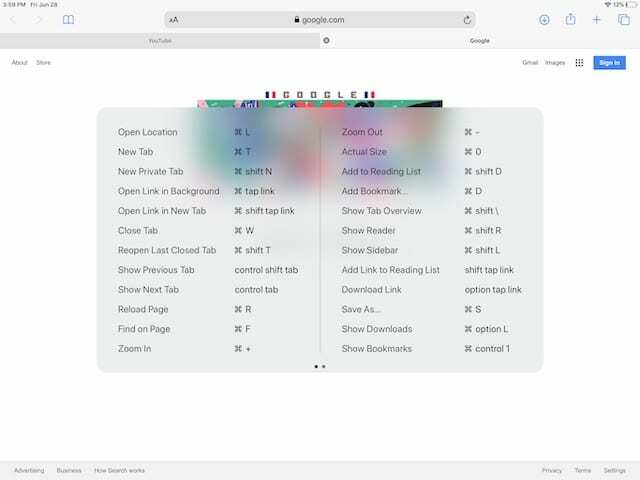
غالبًا ما يكون المستخدمون المتمرسون من عشاق اختصارات لوحة المفاتيح. وللتأكيد على حقيقة أن Safari على iPadOS يشبه بشكل أساسي نظيره في macOS ، أضافت Apple عددًا كبيرًا من اختصارات لوحة المفاتيح إلى التطبيق.
طالما أن لديك لوحة مفاتيح خارجية متصلة بجهاز iPad ، فستتمكن من الاستفادة من اختصارات لوحة المفاتيح. ينطبق هذا على لوحات المفاتيح الذكية الخاصة بشركة Apple ، بالإضافة إلى العديد من الخيارات السلكية والبلوتوث من جهات خارجية.
كما هو الحال في macOS ، ستسمح اختصارات لوحة المفاتيح للمستخدمين بسهولة بالتنقل بين صفحات الويب أو الوصول إلى وظائف معينة أو مجرد فتح علامة تبويب جديدة بسرعة كبيرة. يعتمد بعضها على المفاتيح تمامًا ، بينما يدمج البعض الآخر المفاتيح مع نقرات الشاشة.
بينما تقول Apple إن هناك أكثر من 30 اختصارًا للوحة المفاتيح لاستخدامها في Safari على iPadOS ، فإليك عينة لتبدأ بها.
- علامة تبويب خاصة جديدة: الأوامر + سهم لأعلى + N
- افتح الرابط في الخلفية: Command + اضغط
- استخدام التحديد للبحث: القيادة + E.
- افتح الرابط في نافذة جديدة: Command + Option + اضغط
- إضافة ارتباط إلى قائمة القراءة: يصل السهم + الحنفية
- افتح الرابط في نافذة جديدة: Command + Up Arrow + Tap
- لصق بدون تنسيق: Command + Shift + Option + V
- رفض عرض الويب بتنسيق تطبيق: Command + W
- تكبير: Command + Plus
- تصغير: القيادة + ناقص
- حفظ صفحة الويب: القيادة + S.
- تبديل التنزيلات: الأوامر + الخيار
- تنزيل الملف من حلقة الوصل: الاختيار + الحنفية
مدير تنزيل يعمل أخيرًا
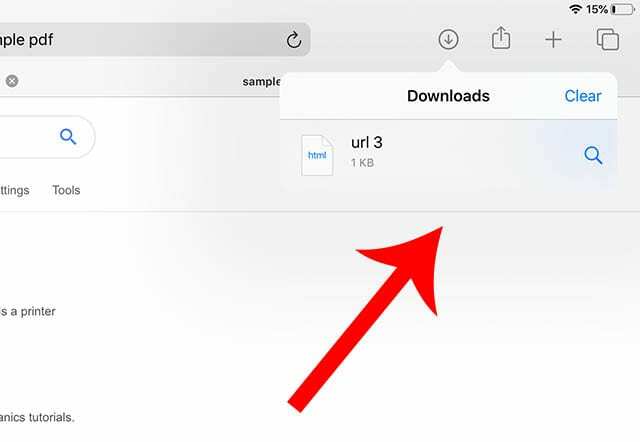
يعد الافتقار إلى مدير التنزيل والدعم المتوسط للبيانات المخزنة محليًا شيئًا يعيقان بشكل خطير جهاز iPad من أن يصبح بديلاً للكمبيوتر المحمول. لم يعد هذا هو الحال في iPadOS.
Safari لديه الآن مدير تنزيل كامل. ستجده في شريط أدوات Safari. إذا كنت أيضًا من مستخدمي Mac ، فستبدو مألوفة بشكل غامض - وهذا أمر منطقي ، لأنه نوع من استنساخ Safari لمدير تنزيل macOS.
- ميزة Safari Download Manager الجديدة في iOS 13 ستجعلك أكثر إنتاجية
من الناحية العملية ، يعني المدير أنه يمكنك بسهولة حفظ أنواع الملفات المختلفة على جهاز iPad دون الحاجة إلى العمل باستخدام ورقة المشاركة. ما عليك سوى تنزيل ملف وسيتوجه مباشرة إلى مجلد التنزيلات.
انقر فوق Download Manager ، يمكنك أيضًا رؤية قائمة التنزيلات النشطة أو الأخيرة. يمكنك أيضًا إلغاء التنزيلات الكبيرة الجارية بالنقر فوق الرمز X - إذا غيرت رأيك ، يمكنك استئنافها بالنقر فوق رمز التحديث.
بشكل افتراضي ، سيرسل iPadOS الملفات إلى مجلد التنزيلات ، وهو في الواقع مجرد مجلد في iCloud Drive.
ولكن يمكنك في الواقع التعديل حيث تنتهي الملفات التي تم تنزيلها. ما عليك سوى الانتقال إلى الإعدادات -> Safari -> التنزيلات وسترى خيارًا لحفظ الملفات التي تم تنزيلها "على جهاز iPad". من هنا ، يمكنك إنشاء مجلد جديد وتحريره للاحتفاظ بتنزيلاتك.
تحسينات أصغر على شريط أدوات Safari
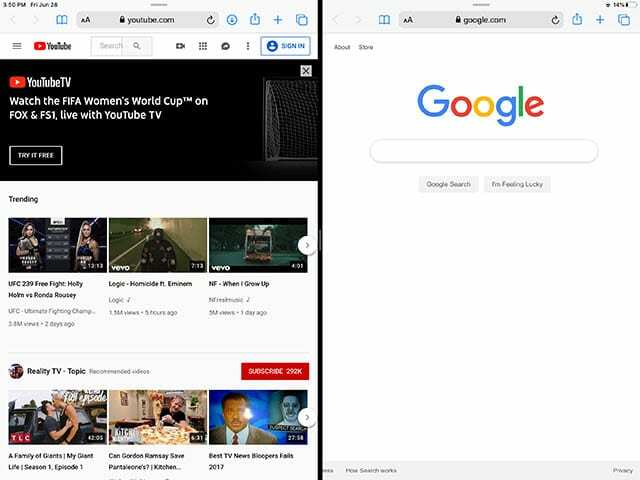
التحسينات الثلاثة السابقة هي الميزات الكبيرة التي يجب أن تسمح لجهاز iPad - وتطبيق Safari - بأن يصبحا أفضل كثيرًا من حيث الإنتاجية. ولكن هناك تحسينات أخرى أصغر لإصدار iPad من Safari.
على سبيل المثال ، تم تعديل شريط أدوات Safari قليلاً مع بعض الخيارات المفيدة. يوجد رمز Download Manager المذكور أعلاه ، بالإضافة إلى رمز نص في شريط URL يتيح لك ضبط حجم النص على موقع الويب.
إذا كنت كثيرًا ما تحمّل الصور إلى مواقع الويب أو الأنظمة الأساسية الأخرى باستخدام جهاز iPad ، فسيسعدك معرفة ذلك أن Safari لديه الآن خيار مخبوز يتيح للمستخدمين تغيير حجم الصور إلى صغيرة أو متوسطة أو كبيرة أو فعلية مقاس. نعم ، إنها نفس القائمة الفرعية التي تنبثق عند إرسال صورة عبر البريد.
لا تعتمد بعض التحسينات على Safari بشكل صارم ، ولكنها ستعمل على تحسين طريقة استخدامك للمتصفح بشكل ملحوظ.
يستمر ذكرها في iPadOS التغطية ، ولكن القدرة على فتح مثيلين من نفس التطبيق جنبًا إلى جنب يعد تغييرًا كبيرًا. بالنسبة لمستخدمي Safari ، فهذا يعني أنه يمكنك فتح نافذة Safari واحدة على محرر مستندات Google بجوار نافذة Safari أخرى تحتوي على مواد بحثية. هذا هو الأساس الرائد للجهاز اللوحي.
ما هي بعض ميزات iPadOS الرئيسية التي تتطلع إليها؟

مايك صحفي مستقل من سان دييغو ، كاليفورنيا.
بينما يغطي في المقام الأول شركة Apple وتكنولوجيا المستهلك ، لديه خبرة سابقة في الكتابة عن السلامة العامة والحكومة المحلية والتعليم لمجموعة متنوعة من المنشورات.
يرتدي عددًا غير قليل من القبعات في مجال الصحافة ، بما في ذلك الكاتب والمحرر ومصمم الأخبار.